Не всегда под рукой есть Wi-Fi, чтобы выйти в интернет с компьютера. В такой ситуации отличным решением станет использование мобильных данных вашего смартфона. Существует удобный способ раздачи интернета с телефона на компьютер при помощи USB-кабеля. Это позволит получить доступ в сеть с ПК, даже если подключиться к Wi-Fi невозможно. Давайте разберемся, как именно реализовать такое подключение.
Преимущества раздачи интернета с телефона на компьютер
Подключение компьютера к интернету через смартфон по USB имеет ряд преимуществ:
- Позволяет выйти в интернет в местах, где нет Wi-Fi
- Не нужно покупать отдельный Wi-Fi роутер
- Стабильнее, чем подключение по Bluetooth
- В отличие от Bluetooth, позволяет подключать неограниченное количество устройств
- Во время использования интернета можно заряжать телефон
- Проще в настройке, чем Wi-Fi роутер
Такой способ подключения особенно актуален в следующих ситуациях:
- Отсутствует Wi-Fi в данном месте
- У вас нет отдельного роутера с собой
- Есть неполадки с домашним интернетом
- Нужно срочно выйти в интернет, а другого способа нет
Подключение компьютера к интернету через смартфон по USB - отличное решение, когда других вариантов просто нет. Это позволит с легкостью решить проблему с доступом в интернет, используя возможности вашего телефона.
Требования и подготовка перед раздачей интернета
Перед тем как раздавать интернет с телефона на компьютер, нужно выполнить ряд подготовительных действий:
- Проверить наличие совместимого USB-кабеля
- Убедиться, что на телефоне включен мобильный интернет
- Выбрать подходящий тариф у оператора связи с достаточным лимитом трафика
- Установить необходимые драйвера и приложения на компьютер и телефон
- Проверить заряд батареи телефона, при необходимости поставить на зарядку
- Освободить память на телефоне, удалив ненужные файлы
- Отключить ранее используемые VPN и прокси на компьютере
Также важно знать лимит трафика вашего тарифа, чтобы случайно не превысить его и не попасть на дорогостоящую дополнительную тарификацию.
Инструкция по раздаче интернета на Android
Для раздачи интернета с Android смартфона на компьютер нужно:
- Подключить телефон к компьютеру USB-кабелем
- В настройках телефона перейти в раздел "Интернет и сеть" > "Режим модема и мобильная точка доступа"
- Включить режим "USB-модем"
- При необходимости указать параметры точки доступа APN
- На компьютере выбрать новое сетевое подключение через USB
- Настроить подключение к интернет через это USB-соединение
После этого компьютер должен получить доступ в интернет через мобильные данные вашего Android смартфона.
Важно: на некоторых компьютерах потребуется установка драйверов мобильного подключения. Их можно скачать на официальном сайте производителя вашего смартфона.
Также возможны ошибки, если указаны неверные параметры APN. В этом случае нужно уточнить правильные данные для точки доступа у вашего мобильного оператора.
Инструкция по раздаче интернета на iPhone
Чтобы раздать интернет с iPhone на компьютер, необходимо:
- Подключить iPhone к компьютеру через USB-кабель
- В настройках телефона выбрать "Сотовая связь" > "Режим модема"
- Включить режим "Разрешить другим"
- Разрешить доступ к телефону при запросе на компьютере
- Если используется Mac, убедиться в наличии iTunes
После этого компьютер Mac или Windows должен автоматически подключиться к интернету через iPhone.
Раздача интернета с iPhone на компьютер - максимально простой и понятный процесс. Достаточно включить режим модема в настройках и разрешить доступ к телефону. Все настроится автоматически за считанные минуты.
Советы для улучшения стабильности соединения
Чтобы обеспечить максимально стабильное и быстрое соединение при раздаче интернета с телефона, рекомендуется:
- Использовать оригинальный USB-кабель от производителя телефона
- Выбрать место с устойчивым сигналом сотовой связи
- При необходимости применять усилители сигнала
- Настроить частоты мобильной сети вручную
- Отключить на телефоне ресурсоемкие приложения
- Использовать режим энергосбережения на смартфоне
- Периодически перезагружать телефон и компьютер
Также важно следить за зарядом батареи телефона. Раздача интернета активно расходует заряд, поэтому рекомендуется ставить телефон на зарядку или подключать внешний аккумулятор.
| Использовать оригинальный USB-кабель | Позволит избежать сбоев из-за некачественного кабеля |
| Выбрать место с хорошим сигналом | Обеспечит высокую скорость интернета |
Следуя этим рекомендациям, вы сможете добиться максимально возможной скорости и стабильности интернет-соединения при раздаче с телефона на компьютер.
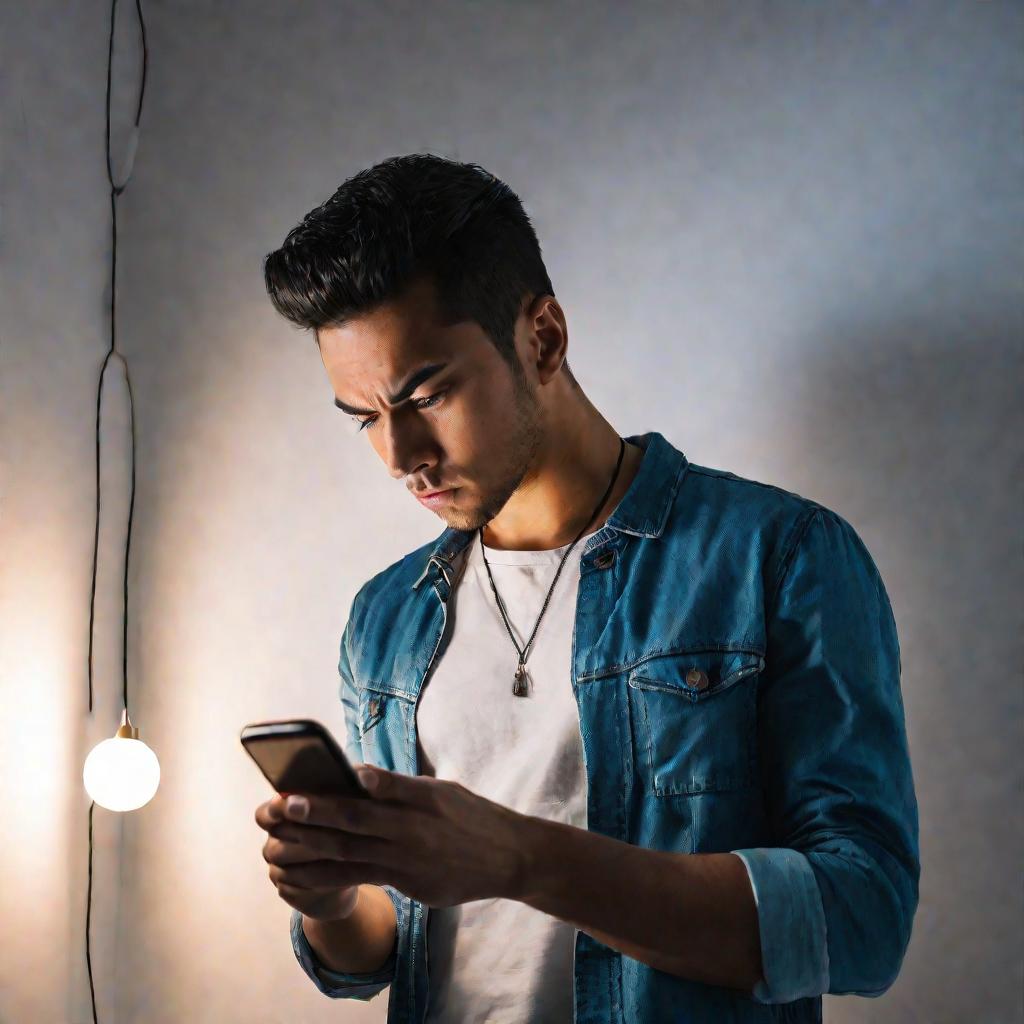
Ограничения и недостатки метода
Несмотря на удобство, раздача интернета с телефона на ПК имеет некоторые недостатки:
- Скорость зависит от качества сотовой связи в данном месте
- Возможно быстрое расходование включенного в тариф трафика
- Дополнительная нагрузка на батарею телефона
- Невозможно одновременно использовать телефон и интернет на ПК
- Риск сбоев из-за некачественного USB-кабеля
Поэтому данный способ не является универсальным решением. В некоторых случаях более оптимальным вариантом будет использование Wi-Fi роутера или раздачи интернета через Bluetooth.
Несмотря на некоторые ограничения, раздача интернета через USB-кабель - отличное решение для экстренного выхода в сеть. Главное - учитывать недостатки и использовать этот метод обдуманно.
По мере развития технологий, процесс раздачи интернета с телефона становится все проще и доступнее. Уже сейчас этот функционал встроен во все современные смартфоны. При необходимости интернет на компьютере всегда можно раздать через телефон и решить эту проблему буквально за пару минут!
Альтернативные способы раздачи интернета
Помимо раздачи интернета через USB-кабель, существуют и другие способы подключения компьютера к сети через телефон.
Использование телефона как Wi-Fi роутера
Многие современные смартфоны умеют работать в режиме Wi-Fi точки доступа. Это позволяет подключать к телефону другие устройства по беспроводной сети.
Преимущества:
- Более удобно, так как не требуется проводное подключение
- Можно подключить сразу несколько устройств
Недостатки:
- Больший расход заряда батареи телефона
- Меньшая скорость интернета по сравнению с USB
Раздача интернета по Bluetooth
Еще один беспроводной способ - через Bluetooth. Подходит, если вам нужно подключить только одно устройство.
Плюсы:
- Простота подключения, не нужны кабели
Минусы:
- Подключение только одного устройства
- Невысокая скорость
- Есть ограничение по расстоянию
Приложения для раздачи интернета
Для упрощения процесса раздачи интернета с телефона существуют специальные приложения. Рассмотрим популярные из них.
EasyTether
Позволяет легко раздать интернет по USB или Wi-Fi без ручной настройки точки доступа. Есть версии для Android и ПК.
PdaNet
Приложение для Android и iOS для раздачи интернета через USB, Bluetooth или Wi-Fi. Помогает скрыть трафик от оператора.
FoxFi
Популярный софт для Android, который умеет раздавать интернет через Wi-Fi, USB и Bluetooth одновременно.
Используя подобные приложения, можно значительно упростить процесс раздачи интернета с телефона и избавиться от ручных настроек.

Как выбрать оптимальный способ раздачи интернета
Чтобы выбрать лучший способ раздачи интернета для конкретной ситуации, рекомендуется учитывать:
- Количество подключаемых устройств
- Наличие совместимых разъемов и интерфейсов
- Требуемая скорость интернета
- Условия использования (наличие розетки, расстояние)
Для стационарного компьютера лучше USB. Для ноутбука - Wi-Fi. Если нужен мобильный доступ на ходу - Bluetooth. Выбор за вами!
Частые вопросы по раздаче интернета с телефона
Можно ли одновременно использовать интернет на телефоне и ПК?
При раздаче через USB одновременное использование интернета на телефоне и компьютере, как правило, невозможно. Через Wi-Fi или Bluetooth телефоном можно пользоваться обычно.
Сколько устройств можно подключить одновременно?
Через USB - только 1 устройство. По Wi-Fi можно подключить до 10 устройств, по Bluetooth - только 1.
Как быстро расходуется интернет трафик при раздаче?
Скорость расхода трафика зависит от того, как используется интернет на подключенном ПК. Для экономии лучше включать лимит трафика.
Подводя итог, отметим, что раздача интернета с телефона - удобная функция для выхода в сеть в любой ситуации. Главное правильно выбрать способ раздачи для ваших конкретных нужд.


























